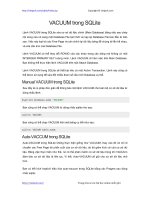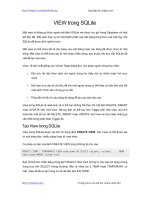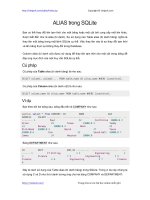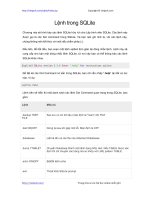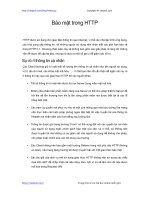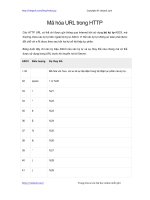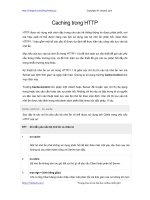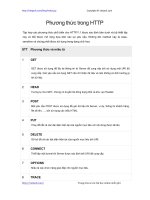Hiệu ứng (Animation) trong JavaScript | 208 bài học Javascript miễn phí hay nhất PDF
Bạn đang xem bản rút gọn của tài liệu. Xem và tải ngay bản đầy đủ của tài liệu tại đây (330.92 KB, 7 trang )
/>
Copyright © vietjack.com
Hiệu ứng (Animation) trong JavaScript
Bạn có thể sử dụng JavaScript để tạo một hiệu ứng phức tạp, không giới hạn, có các phần tử sau:
Fireworks
Fade Effect
Roll-in hoặc Roll-out
Page-in hoặc Page-out
Object movements
Bạn
nên
quan
tâm
đến
thư
viện
hiệu
ứng
đang
tồn
tại
xây
dựng
trên
nền
JavaScript:Script.Aculo.us.
Chương hướng dẫn này cung cấp cho bạn kiến thức cơ bản về cách sử dụng JavaScript để tạo
một hiệu ứng.
JavaScript có thể được sử dụng để di chuyển một số phần tử DOM (<img />, <div> hoặc bất kỳ
phần tử HTML nào khác) xung quanh trang theo một số mẫu được quyết định bởi một phương
trình hoặc hàm logic.
JavaScript cung cấp hai hàm sau mà được sử dụng thường xuyên trong các chương trình
animation.
setTimeout( function, duration) − Hàm này gọi Hàm sau quãng thời gianduration (tính
bằng mili giây) từ bây giờ.
setInterval(function, duration) − Hàm này gọi Hàm sau mỗi quãng thời gianduration (tính
bằng mili giây).
clearTimeout(setTimeout_variable) − Hàm này xóa bất cứ bộ bấm giờ nào được thiết lập
bởi các hàm setTimeout().
JavaScript có thể cũng thiết lập một số thuộc tính của một đối tượng DOM bao gồm vị trí của nó
trên màn hình. Bạn có thể thiết lập thuộc tính top và left của một đối tượng để xác định vị trí của
nó bất cứ đâu trên màn hình. Dưới đây là cú pháp:
// Set distance from left edge of the screen.
object.style.left = distance in pixels or points;
Trang chia sẻ các bài học online miễn phí
Page 1
/>
Copyright © vietjack.com
or
// Set distance from top edge of the screen.
object.style.top = distance in pixels or points;
Animation thao tác tay
Bây giờ chúng ta cùng thực hiện một animation đơn giản sử dụng các thuộc tính đối tượng DOM
và các hàm JavaScript như sau. Sau đây liệt kê các phương thức DOM khác nhau:
Chúng tôi đang sử dụng hàm getElementById() để nhận một đối tượng DOM và sau đó
gán nó tới một biến Global là imgObj.
Chúng tôi đã định nghĩa một hàm khởi tạo init() để khởi tạo imgObj, ở đây chúng tôi đã
thiết lập các thuộc tính position và left của nó.
Chúng tôi đang gọi hàm khởi tạo tại thời điểm tải cửa sổ.
Cuối cùng, chúng tôi đang gọi hàm moveRight() để tăng khoảng cách trái bởi 10 pixel. Bạn
có thể cũng thiết lập nó một giá trị âm để di chuyển nó sang cạnh trái.
Ví dụ
Bạn thử ví dụ sau:
<html>
<head>
<title>JavaScript Animation</title>
<script type="text/javascript">
function init(){
imgObj = document.getElementById('myImage');
imgObj.style.position= 'relative';
Trang chia sẻ các bài học online miễn phí
Page 2
/>
Copyright © vietjack.com
imgObj.style.left = '0px';
}
function moveRight(){
imgObj.style.left = parseInt(imgObj.style.left) + 10 + 'px';
}
window.onload =init;
//-->
</script>
</head>
<body>
<form>
<img id="myImage" src="./images/html.gif" />
Click button below to move the image to right
<input type="button" value="Click Me" onclick="moveRight();" />
</form>
</body>
</html>
Kết quả
Animation tự động hóa
Trong ví dụ trên, chúng ta đã thấy cách một hình ảnh di chuyển qua phải mỗi khi nhấp chuột.
Chúng ta có thể tự độ hóa tiến trình này bởi sử dụng hàm setTimeout() như sau:
Dưới đây, chúng tôi thêm nhiều phương thức hơn. Đó là:
Hàm moveRight() đang gọi hàm setTimeout() để thiết lập vị trí của imgObj.
Trang chia sẻ các bài học online miễn phí
Page 3
/>
Copyright © vietjack.com
Chúng tôi đã thêm một hàm mới là stop() để xóa bộ bấm giờ được thiết lập bởi
hàm setTimeout() và để thiết lập đối tượng tại vị trí khởi tạo.
Ví dụ
Bạn thử code sau:
<html>
<head>
<title>JavaScript Animation</title>
<script type="text/javascript">
var animate ;
function init(){
imgObj = document.getElementById('myImage');
imgObj.style.position= 'relative';
imgObj.style.left = '0px';
}
function moveRight(){
imgObj.style.left = parseInt(imgObj.style.left) + 10 + 'px';
animate = setTimeout(moveRight,20); // call moveRight in 20msec
}
function stop(){
clearTimeout(animate);
imgObj.style.left = '0px';
}
window.onload =init;
//-->
Trang chia sẻ các bài học online miễn phí
Page 4
/>
Copyright © vietjack.com
</script>
</head>
<body>
<form>
<img id="myImage" src="./images/html.gif" />
Click the buttons below to handle animation
<input type="button" value="Start" onclick="moveRight();" />
<input type="button" value="Stop" onclick="stop();" />
</form>
</body>
</html>
Kết quả
Rollover với một Mouse Event
Dưới đây là ví dụ đơn giản minh họa rollover hình ảnh với một Mouse Event.
Chúng ta cùng quan sát những gì đang được sử dụng trong ví dụ này:
Tại thời điểm tải trang này, lệnh if kiểm tra cho sự tồn tại của đối tượng Image. Nếu đối
tượng Image này không có sẵn, khối này sẽ không được thực thi.
Image() constructor tạo và tải lại một đối tượng Image mới gọi là image1.
Thuộc tính src được gán tên của image file ngoại vi gọi là ./images/html.gif.
Tương tự, chúng ta tạo đối tượng image2 và gán ./images/http.gif trong đối tượng này.
Dấu # vô hiệu hóa đường link để mà trình duyệt không cố gắng tới URL khi được click. Link
này là một hình ảnh.
Trang chia sẻ các bài học online miễn phí
Page 5
/>
Copyright © vietjack.com
Phương thức xử lý lỗi onMouseOver được kích hoạt khi người dùng di chuyển chuột qua
link (hình ảnh đó), và onMouseOut event handler đươc kích hoạt khi người dùng di chuyển
chuột ra khỏi link đó.
Khi di chuyển chuột qua hình ảnh, HTTP image thay đổi từ hình ảnh đầu tiên tới hình ảnh
thứ hai. Khi di chuyển chuột ra khỏi hình ảnh, thì hình ảnh ban đầu được hiển thị.
Khi di chuyển chuột ra khỏi link, hình ảnh khởi tạo đầu tiên html.gif sẽ tái xuất hiện trên màn
hình.
<html>
<head>
<title>Rollover with a Mouse Events</title>
<script type="text/javascript">
var image1 = new Image(); // Preload an image
image1.src = "./images/html.gif";
var image2 = new Image(); // Preload second image
image2.src = "./images/http.gif";
}
//-->
</script>
</head>
<body>
Move your mouse over the image to see the result
onMouseOut="document.myImage.src=image1.src;">
<img name="myImage" src="./images/html.gif" />
</a>
Trang chia sẻ các bài học online miễn phí
Page 6
/>
Copyright © vietjack.com
Kết quả
Move your mouse over the image to see the result
Trang chia sẻ các bài học online miễn phí
Page 7